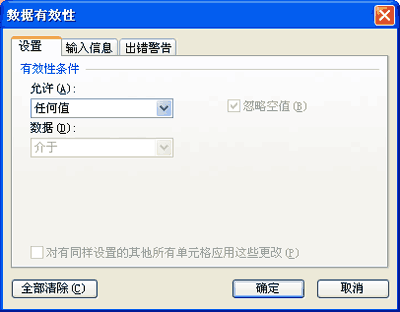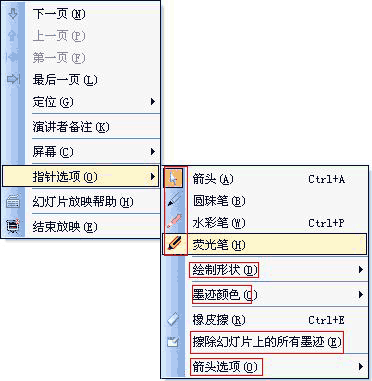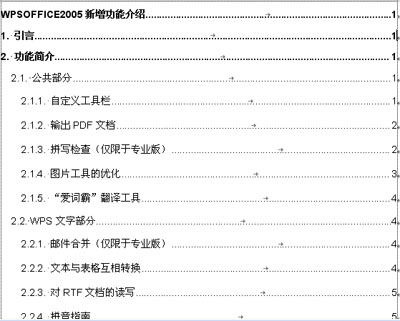WPS文字并排比较
圣诞节快要到了,WPS技术支持组精心为新老用户整理出一套实用性强的新技巧,同时WPS Office 2005的升级版本“WPS·爱词霸版”也将圣诞节推出,WPS邀您一起畅享轻松办公新境界。本次内容简介:WPS文字并排比较
在日常工作中,用户有时需要将两份文档进行内容比较,使用WPS文字提供的并排比较功能,实现同步滚动比较,迅速分辨文档之间的内容区别。
使用方法
步骤一:用WPS文字同时打开两个需要比较的文档;
步骤二:在主菜单选择“窗口 | 与 □□□ 并排比较”。其中“□□□”是需要比较的文档名称。如图1选择。

图1 并排比较
此时,两个文档会以垂直平铺的方式并排打开,同时在工具条上会出现并排比较的工具条,如图2,而且自动默认打开“同步滚动”功能。
![]()
图2 并排比较工具条
·第一个按钮:设置同步滚动,默认设置。点击可以在并排比较的时候取消同步滚动的功能;
·第二个按钮:复位。在阅读的时候,如果挪动了不同文档的窗口位置,点击可以恢复到最初并排打开的界面;
·第三个按钮:关闭并排比较。需要退出并排比较,点击关闭此功能。
现在立刻下载WPS 2007 吧,终生免费,难得机会,还在犹豫什么呢???
[page_break]
如果WPS文字已经同时打开了超过两个文档,那么在并排比较的窗口和同时打开两个文档时的不同,如图3所示,可以看到显示的不是第两个文档的名称,而是提供选择的窗口,如图4所示。
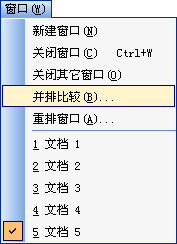
图3 多文档并排比较

图4 多文档并排比较选择窗口
小结
1、WPS的并排比较功能,适用于用户对任意两个文档的相互比较。
2、使用默认方式并排比较时,两个文档水平并排,自动打开同步滚动;
3、同时打开了多于两个文档时,使用“并排比较”功能会弹出文档列表供选择。
适用范围:
适用于WPS Office 2005(751)以上版本。
(WPS官网版权所有,如需转载,请注明出处)